반응형
파워포인트의 저장하기를 확인해 보면 각각의 슬라이드를 이미지 파일 형태로 출력할 수 있는 기능이 있습니다.
하지만 기본 세팅 조건으로 출력해 보면 해상도가 그렇게 좋지 않은 것을 알 수 있습니다.
출력된 이미지의 해상도는 단순히 파워포인트의 화질은 프로그램 내에서 바꾸는 것이 아니라 윈도우의 레지스터라는 것을 편집함으로써 가능합니다.
파워 포인트 이미지 출력

레지스터 등록을 통한 출력 이미지 해상도 높이기
아래의 방법을 통해 진행이 가능합니다.
1. 레지스터 편집기 실행 (Regedit)

2. 등록 위치 이동
컴퓨터\HKEY_CURRENT_USER\Software\Microsoft\Office\16.0\PowerPoint\Options

3. 새로 만들기
DWORD(32비트)

4. 이름 변경
우클릭 이름 바꾸기 > ExportBitmapResolution

5. 값 적용
저는 모바일로 가볍게 쓰기위해 300dpi를 입력하였습니다. 좀 더 해상도 올리기 위해서는 1000정도 입력해도 무방할 것 같습니다.
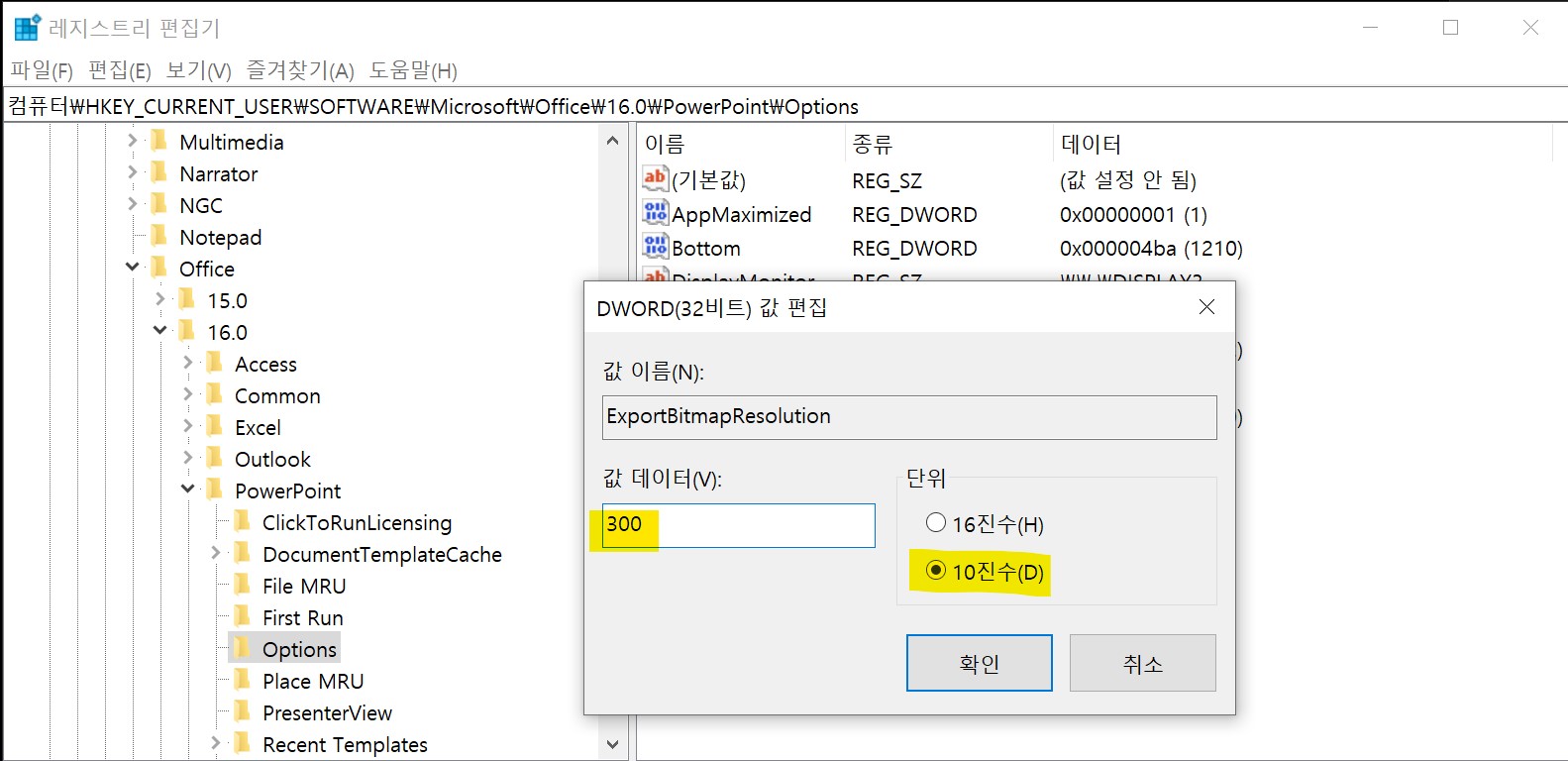
6. 종료
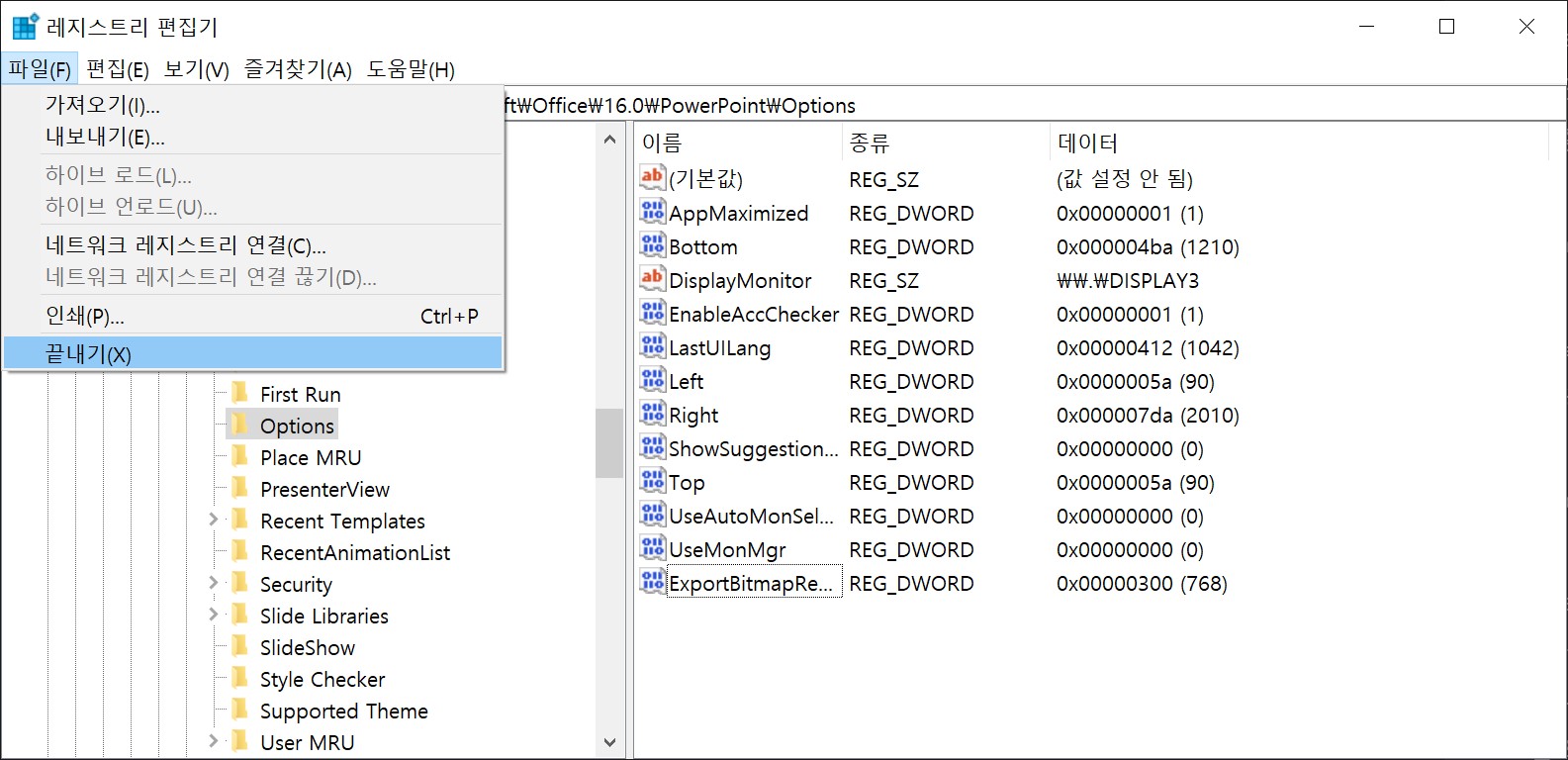
*참고 자료
고정된 DPI 제한은 없습니다. 슬라이드 내보내기는 결과 비트맵이 얼마나 커지는지에 따라서만 제한됩니다. PowerPoint는 최대 100,000,000픽셀(너비 x 높이)의 비트맵을 지원할 수 있습니다. 표준 와이드스크린 슬라이드(13.3" x 7.5")의 경우 최대 DPI는 1,000입니다. 표준 와이드스크린 슬라이드(10" x 7.5")의 경우 최대 DPI는 일반적으로 1,155입니다.
출처 : Microsoft.com
반응형
'나에겐 유용한 정보' 카테고리의 다른 글
| [무료 폰트] 무료 폰트 시리즈 1 - 삼립호빵체 (0) | 2023.04.21 |
|---|---|
| [증명서 발급] 국민연금 가입자 가입증명서 인터넷 발급 방법 (0) | 2023.03.07 |
| [증명서 발급] 건강보험자격득실확인서 인터넷 발급 방법 (0) | 2023.03.07 |
| [한국어] ~로서, ~로써 ??? (0) | 2023.02.23 |
| [한국어] 참고, 참조 ??? (0) | 2023.01.26 |




댓글